WIN11小白重装系统步骤教程
- 分类:Win11 教程 回答于: 2022年11月19日 08:42:50
工具/原料:
系统版本:win11系统
品牌型号:联想Y50p-70-ISE
方法/步骤:
WIN11小白重装系统步骤教程
1、下载小白一键重装系统的软件,点击要安装的windows11系统。

2、当然小白也会提供一些系统软件给我们,若是不需要的话可不勾选,跳过这一步骤。
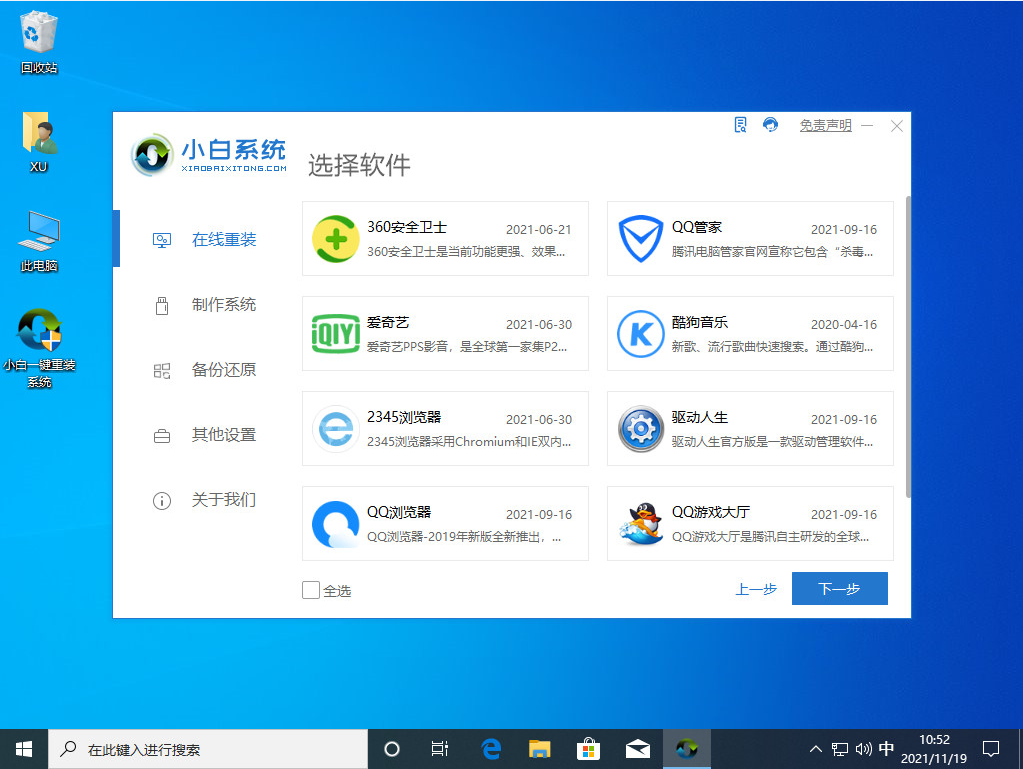
3、接下来就是耐心的等待系统镜像的下载,下载过程中需关掉安全软件,并在确保电脑不断电断网。
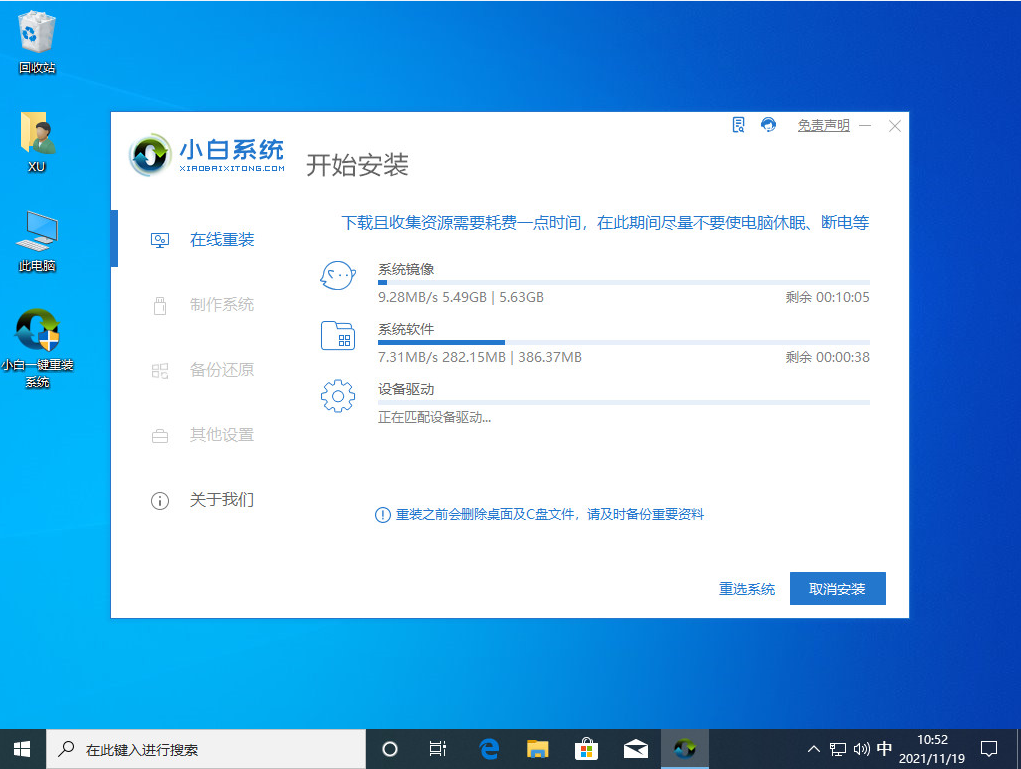
4、下载完成后部署电脑的系统环境,等待部署完成,需要点击立即重启。
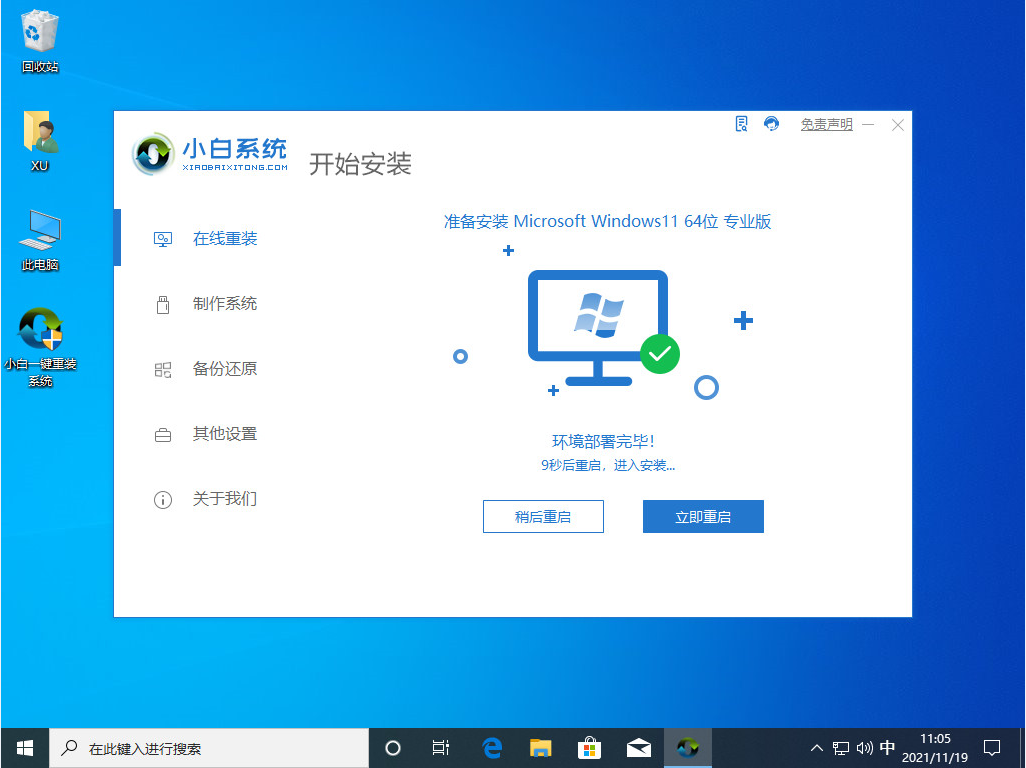
5、重启会进入到如下图所示页面,我们选择第二个进入小白的pe系统里面。

6、进入到pe系统里面之后,电脑会继续自动帮我们安装windows11系统。

7、等待安装完成之后,再次点击立即重启。
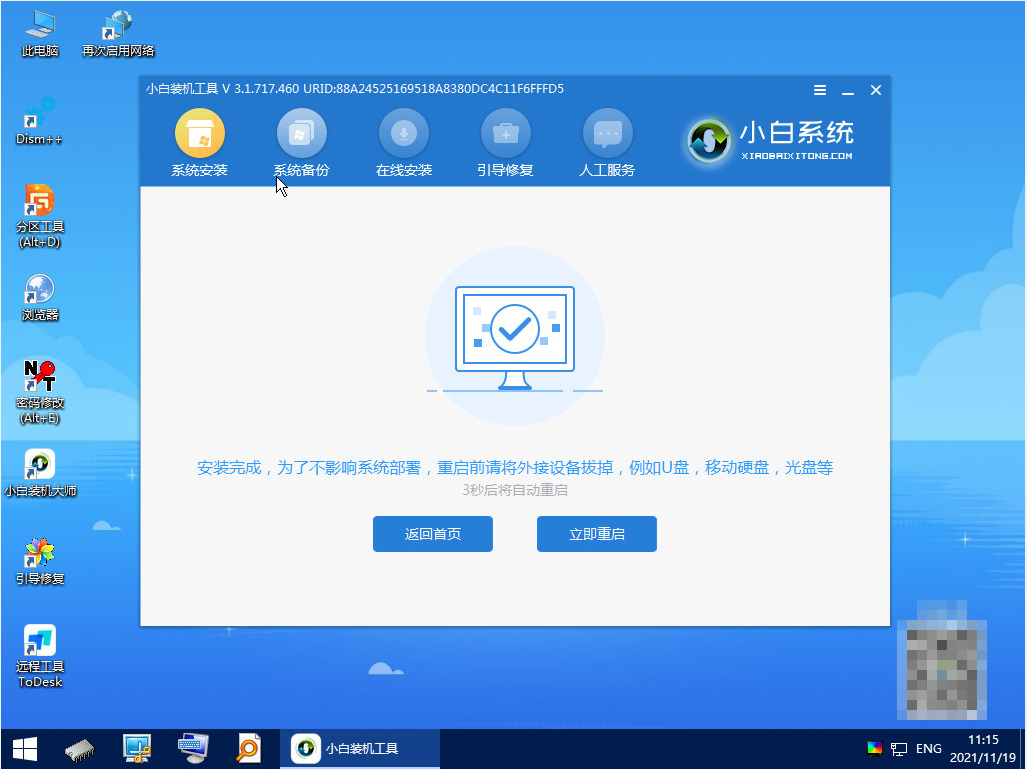
8、重启电脑之后我们会进行一系列的设置,最后显示正在准备设备,这代表我们的系统快要安装成啦。
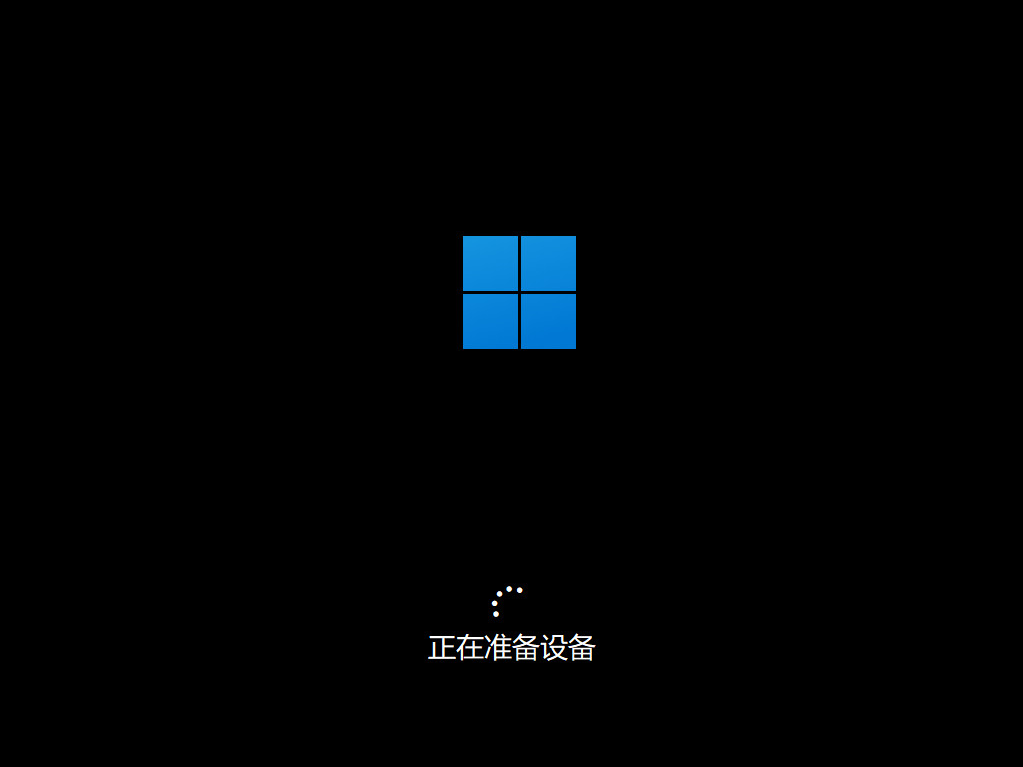
9、最后成功进入windows11系统桌面代表我们的windows11系统安装完成。
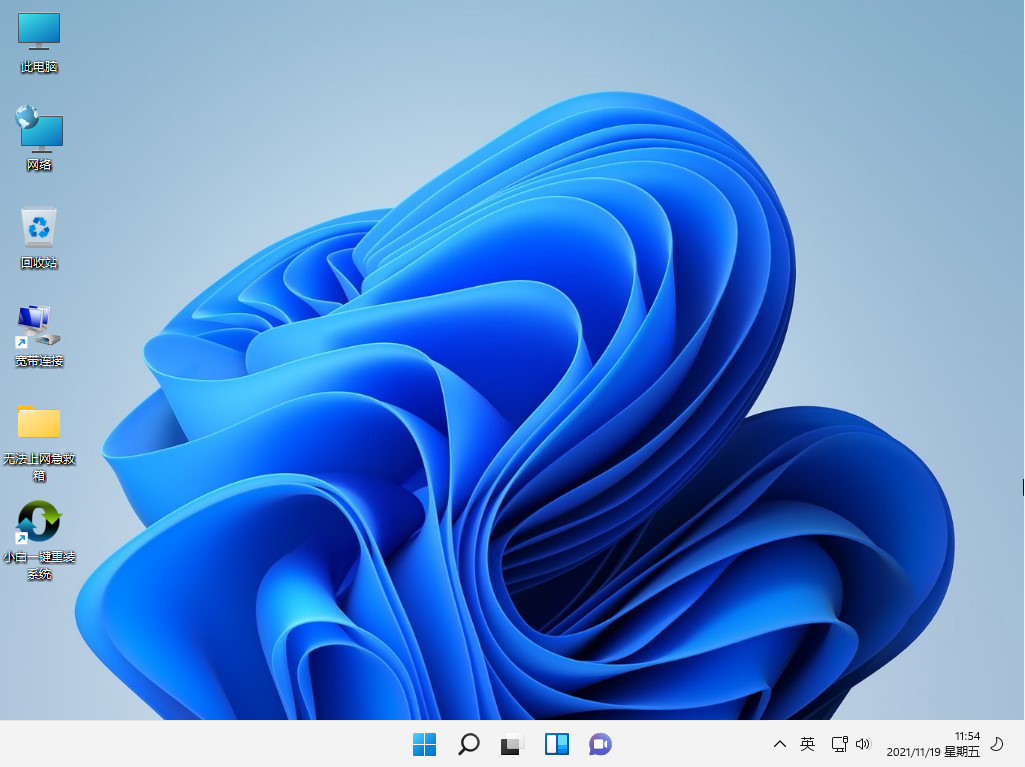
总结:
以上是关于WIN11小白重装系统步骤教程的介绍,希望能帮到大家。
 有用
26
有用
26


 小白系统
小白系统


 1000
1000 1000
1000 1000
1000 1000
1000 1000
1000 1000
1000 1000
1000 1000
1000 1000
1000 0
0猜您喜欢
- windows11系统有必要升级吗2022/04/29
- windows11精简版64位下载地址2021/12/18
- 笔记本win11系统如何下载2021/10/22
- win11鼠标光标消失了,怎么办?..2023/10/23
- 告诉你win11 怎么设置开机动画..2022/09/30
- Win11怎么配额磁盘?五步轻松实现操作宝..2024/09/27
相关推荐
- win11制冷模式在那里改2022/08/19
- 小白装机u盘装系统步骤图解win11..2021/12/10
- 演示win11手提电脑系统安装教程..2021/09/19
- 电脑win11的安装步骤教程2021/11/23
- 电脑win11触摸板怎么关闭2022/11/08
- Win11打字不显框2024/01/26














 关注微信公众号
关注微信公众号



